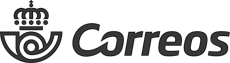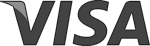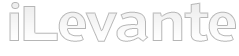Peças e componentes iPhone 15 Pro Max
Peças e componentes iPhone 15 Pro Max




Receba-o quarta-feira 31 de dezembro


Receba-o quarta-feira 31 de dezembro
























🔋 Bateria do iPhone 15 Pro Max: O Coração Energético do Seu Dispositivo
A bateria é o coração pulsante do seu iPhone 15 Pro Max, a fonte de energia que dá vida ao seu impressionante ecrã e ao seu potente processador. Com o tempo e o uso, todas as baterias recarregáveis sofrem um envelhecimento químico que diminui a sua capacidade de reter carga. Quando a energia começa a desvanecer-se prematuramente, é hora de considerar uma substituição.
📊 Especificações da Bateria do iPhone 15 Pro Max
O iPhone 15 Pro Max está equipado com uma bateria de iões de lítio recarregável integrada. Segundo diversas fontes, a capacidade desta bateria é de aproximadamente 4422 mAh ou 4441 mAh, com uma voltagem de 3.86 V e 17.1 Wh. A Apple indica uma duração de até 29 horas de reprodução de vídeo ou até 95 horas de reprodução de áudio. O modelo de bateria comummente encontrado para substituição é o A3121.
⚠️ Como Saber se a Bateria do Seu iPhone 15 Pro Max Está Defeituosa?
O seu iPhone dar-lhe-á sinais quando a sua bateria estiver a chegar ao fim da sua vida útil. Preste atenção a estes sintomas:
- Drenagem Rápida da Bateria: A carga diminui drasticamente mesmo com um uso mínimo, obrigando-o a recarregar várias vezes ao dia.
- Desligamentos Inesperados: O telemóvel desliga-se subitamente, especialmente quando a bateria tem pouca carga, está quimicamente envelhecida ou em temperaturas frias. O iOS pode aplicar uma "gestão do desempenho" para evitar estes desligamentos, o que pode tornar o dispositivo mais lento.
- Percentagem de Bateria Inexata: O indicador de bateria salta ou mostra níveis incorretos.
- Carregamento Lento ou Impossibilidade de Carregar: Demora muito mais do que o normal para carregar ou não retém a carga.
- Sobreaquecimento Durante o Carregamento ou Uso Normal: Embora seja normal que aqueça um pouco, um calor excessivo e persistente é um sinal de alerta.
- Desempenho Reduzido: As aplicações demoram mais a abrir, as animações são menos fluidas, o brilho do ecrã diminui ou o volume do altifalante baixa.
- Mensagem de "Serviço" ou "Saúde da Bateria Degradada": Em Definições > Bateria > Saúde e Carregamento da Bateria, o iOS informa sobre a capacidade máxima da bateria em comparação com quando era nova. Se a capacidade máxima for significativamente inferior a 80%, ou se vir uma mensagem a indicar que a saúde da bateria está degradada, a substituição é recomendável. A Apple considera que uma bateria deve ser substituída se retiver menos de 80% da sua capacidade original após um certo número de ciclos.
- Bateria Inchada: Em casos raros, uma bateria defeituosa pode inchar, chegando a deformar a carcaça ou a empurrar o ecrã. Isto é um risco de segurança e requer atenção imediata.
Ignorar estes sintomas não só afeta a sua experiência de uso, como também pode levar a complicações maiores no dispositivo.
🤔 Baterias OEM sem Logótipo: São Realmente Originais?
No mercado de peças sobresselentes, é comum encontrar baterias rotuladas como "OEM" (Original Equipment Manufacturer) que não ostentam o logótipo da Apple. Isto pode gerar dúvidas, mas tem uma explicação lógica. Uma bateria OEM é aquela fabricada pela mesma empresa (ou uma com os mesmos padrões e especificações) que produz as baterias para a Apple.
Os fabricantes de equipamento original (OEM) produzem frequentemente componentes para múltiplas marcas. A Apple, como muitas outras grandes empresas, subcontrata o fabrico de certas peças a terceiros especializados. Estes fabricantes podem produzir baterias idênticas às que são instaladas nos iPhones novos, mas, devido a acordos contratuais ou para venda no mercado de peças sobresselentes, estas baterias podem não levar o logótipo da Apple. Por vezes, o logótipo é omitido para reduzir custos ou porque a bateria é vendida sob a marca do próprio fabricante OEM. O crucial é que a bateria cumpra as especificações técnicas, de qualidade e segurança da original. Uma bateria OEM sem logótipo, se provier de um fornecedor confiável, deverá oferecer um desempenho comparável ao de uma bateria "original" com logótipo, já que internamente são a mesma peça ou uma equivalente direta.
Esta prática é comum e não indica necessariamente uma qualidade inferior, desde que a fonte da peça sobresselente seja reputada. A chave está na qualidade dos materiais e no processo de fabrico, não apenas na presença de um logótipo. Ao escolher uma bateria de substituição, a reputação do vendedor e as especificações do produto são mais importantes do que a simples estética da rotulagem.
🛠️ Como Mudar a Bateria do iPhone 15 Pro Max: Um Guia Essencial
Substituir a bateria do seu iPhone 15 Pro Max pode dar uma nova vida ao seu dispositivo. É uma reparação de dificuldade moderada que requer cuidado e as ferramentas adequadas. O iFixit, por exemplo, estima um tempo de 1-2 horas para este processo.
- Preparação e Ferramentas:
- Descarregue a bateria existente para menos de 25% para reduzir o risco em caso de perfuração acidental.
- Precisará de um kit de ferramentas que inclua: chaves de fendas Pentalobe P2, Phillips #000, Tri-point Y000, uma ventosa, palhetas de abertura, uma espátula (spudger), pinças, adesivo para o ecrã e para a bateria. Os kits do iFixit costumam incluir tudo o que é necessário.
- Trabalhe numa área limpa, bem iluminada e livre de estática.
- Abertura do Dispositivo:
- Desligue o iPhone. Retire os dois parafusos Pentalobe situados de cada lado da porta USB-C.
- Aplique calor moderado nas bordas inferiores do ecrã para amolecer o adesivo.
- Use uma ventosa e palhetas de abertura para separar cuidadosamente o ecrã do chassi. Abra-o como um livro, tendo o cuidado de não danificar os delicados cabos flexíveis que o ligam à placa lógica.
- Desconexão da Bateria Antiga:
- Localize e retire a tampa metálica que protege o conector da bateria.
- Com uma ferramenta de plástico (spudger), desconecte cuidadosamente o conector da bateria da placa lógica. Este é um passo crucial para evitar curtos-circuitos.
- Retire as tiras adesivas que prendem a bateria ao chassi. Isto pode requerer paciência e, por vezes, um pouco de álcool isopropílico se as tiras se partirem. Não perfure nem dobre a bateria.
- Instalação da Nova Bateria:
- Coloque as novas tiras adesivas no chassi ou na nova bateria.
- Conecte a nova bateria à placa lógica. Fixe o conector e volte a colocar a tampa metálica.
- Fecho e Testes:
- Volte a conectar os cabos do ecrã. Limpe qualquer resíduo de adesivo antigo e aplique o novo adesivo para o ecrã.
- Feche o telemóvel, assegurando que o ecrã encaixa corretamente. Volte a colocar os parafusos Pentalobe.
- Ligue o iPhone. É aconselhável calibrar a nova bateria: carregue-a a 100%, continue a carregar por mais 2 horas, depois use-a até que se desligue por bateria fraca e, finalmente, carregue-a novamente a 100% sem interrupções.
- Com o iOS 18 e posteriores, poderá precisar de usar o Repair Assistant para finalizar a calibração da bateria se usou uma peça da Apple ou uma peça usada compatível. Para baterias de terceiros, a visualização da saúde da bateria poderá estar limitada ou mostrar uma mensagem de "peça desconhecida", embora a Apple tenha indicado melhorias no suporte para baterias de terceiros.
Lembre-se: Este é um guia muito básico. As reparações de iPhones requerem precisão e paciência. Se não se sentir confortável, é melhor recorrer a um profissional.
O processo de substituição da bateria, embora comum, está a tornar-se mais intrincado. Não se trata apenas de trocar uma peça; implica manusear adesivos específicos que são frequentemente cruciais para a resistência à água (embora esta nunca seja garantida após uma reparação não oficial), usar ferramentas de precisão para não danificar outros componentes e, cada vez mais, interagir com o software do telemóvel para uma calibração adequada. Isto significa que o nível para uma reparação DIY bem-sucedida é mais alto. A simples compra de "uma bateria" já não é suficiente. O utilizador precisa de um ecossistema de suporte que inclua guias detalhados, kits de ferramentas completos e uma compreensão das implicações do software algo que na iLevante.com nos esforçamos por fornecer.
🎨 Tampas Traseiras para iPhone 15 Pro Max: Estilo e Proteção Renovados
Esse acabamento em vidro fosco texturizado é uma carícia para a vista e o tato, mas um deslize pode transformá-lo numa teia de aranha de fendas. A tampa traseira não só define a estética do seu iPhone 15 Pro Max, como também protege os seus componentes internos e é fundamental para a funcionalidade do carregamento sem fios MagSafe e NFC para o Apple Pay.
✨ Material e Cores Disponíveis
A tampa traseira do iPhone 15 Pro Max é fabricada com vidro fosco texturizado, um material que oferece um acabamento elegante e ajuda a disfarçar as impressões digitais. As cores disponíveis para a tampa traseira coincidem com as da armação de titânio do dispositivo: Titânio Preto, Titânio Branco, Titânio Azul e Titânio Natural. Substituir uma tampa danificada por uma da mesma cor e qualidade é essencial para que o seu iPhone recupere o seu aspeto original e premium.
💥 Causas Comuns de Dano
A principal causa de dano na tampa traseira é, sem dúvida, uma queda acidental. Apesar da resistência do vidro, um impacto direto, especialmente nas bordas ou cantos, pode provocar fendas ou a quebra completa do painel. Riscos profundos também podem ocorrer com o uso diário se o telemóvel for transportado junto a objetos duros como chaves sem uma capa protetora.
🔧 Processo Básico de Mudança da Tampa Traseira:
Substituir a tampa traseira do iPhone 15 Pro Max é um procedimento consideravelmente mais complexo do que o do ecrã para muitos modelos, principalmente devido ao fortíssimo adesivo que a Apple utiliza e à necessidade de transferir múltiplos componentes pequenos que podem estar nela colados. Embora a Apple tenha redesenhado os iPhones mais recentes (desde o iPhone 14) para que o vidro traseiro seja mais facilmente substituível do que em modelos anteriores (onde era necessária uma desmontagem quase total do telemóvel), continua a ser uma tarefa que exige habilidade, paciência e ferramentas específicas. A seguinte é uma descrição geral do processo; devem ser sempre consultados guias detalhados e específicos para o iPhone 15 Pro Max.
- Preparação: É crucial descarregar a bateria do telemóvel para menos de 25% para minimizar riscos. Desligue o dispositivo. As ferramentas necessárias incluem uma pistola de calor ou uma plataforma de aquecimento específica, ventosas potentes, palhetas de abertura metálicas e de plástico resistentes, óculos de segurança (o vidro pode estilhaçar-se violentamente), luvas protetoras e adesivo específico para a nova tampa. Algumas tampas de substituição aftermarket vêm com o adesivo pré-instalado e, por vezes, com um orifício maior para a câmara, o que evita a necessidade de transferir as delicadas lentes da câmara.
- Aquecimento e Abertura: Deve aplicar-se calor de forma controlada e uniforme sobre as bordas da tampa traseira para amolecer o adesivo industrial que a une firmemente à armação do telemóvel. Este passo é crítico: demasiado calor pode danificar componentes internos sensíveis como a bateria ou a bobina de carregamento sem fios; muito pouco calor tornará impossível retirar o vidro.
- Remoção do Vidro Partido: Uma vez amolecido o adesivo, utilizam-se ventosas para aplicar tensão e ferramentas de alavanca (palhetas, lâminas finas e flexíveis) para ir separando cuidadosamente o vidro da armação. Este processo pode ser extremamente tedioso e lento, especialmente se o vidro estiver muito fragmentado. É vital proceder com muitíssima cautela para não danificar cabos flexíveis internos, com especial atenção ao cabo da bobina de carregamento sem fios e ao flex do flash/microfone traseiro, que costumam estar perto das bordas ou colados à própria tampa.
- Limpeza Exaustiva da Armação: Depois de retirar todo o vidro partido e o adesivo velho, a armação do telemóvel deve ser meticulosamente limpa. Qualquer pequeno fragmento de vidro ou resíduo de adesivo impedirá que a nova tampa assente corretamente e sele de forma adequada.
- Transferência de Componentes (Passo Crítico): Dependendo do tipo de peça sobresselente da tampa traseira adquirida, é muito provável que seja necessário transferir vários componentes da tampa velha para a nova. Estes podem incluir a bobina de carregamento sem fios MagSafe, o conjunto do flash LED e o microfone traseiro, antenas NFC e diversos suportes ou blindagens metálicas. Este processo requer uma grande precisão e, em alguns casos, dessoldar ou descolar componentes com muito cuidado. A não transferência ou a transferência incorreta destes elementos resultará na perda de funcionalidades importantes. Algumas peças sobresselentes de alta qualidade podem vir com alguns destes componentes já integrados para simplificar o processo.
- Aplicação do Adesivo e Colocação da Nova Tampa: Aplica-se o novo adesivo (se não vier pré-instalado na tampa) à armação do telemóvel ou à nova tampa, seguindo o padrão exato. Alinha-se cuidadosamente a nova tampa traseira, assegurando que todos os cabos e componentes internos estão no seu lugar e não são entalados, e pressiona-se firmemente para assegurar uma boa união.
- Selagem e Cura: Podem utilizar-se grampos de fixação ou elásticos para manter uma pressão uniforme sobre a tampa enquanto o adesivo assenta e cura completamente. O tempo de cura dependerá do adesivo utilizado.
Considerações Muito Importantes:
- Algumas oficinas profissionais utilizam máquinas a laser especializadas para queimar e enfraquecer o adesivo da tampa traseira, facilitando assim a extração do vidro partido com menor risco para a armação e os componentes internos.
- Serialização de Componentes e Software: É fundamental ter em conta que a Apple serializa (emparelha com a placa lógica) certos componentes. Se a tampa de substituição não for original ou se componentes críticos como o conjunto do flash não forem corretamente transferidos da tampa original (ou se a peça sobresselente destes componentes não for reconhecida pelo sistema), poderão aparecer mensagens de aviso no iOS ("Peça Desconhecida") ou perderem-se certas funcionalidades. Com a chegada do iOS 18, a ferramenta Repair Assistant da Apple foi alargada para incluir a calibração da tampa traseira em modelos do iPhone 14 e posteriores. Isto sugere que o software do telemóvel verifica e calibra agora este componente. Uma tampa não calibrada ou não reconhecida poderá afetar a eficiência do carregamento sem fios, a funcionalidade do Apple Pay (NFC) ou até mesmo a precisão de alguns sensores.
- Como alternativa, se o dano na armação for severo ou a reparação da tampa parecer demasiado complexa, existe a opção de substituir toda a carcaça/chassi do iPhone, embora isto implique uma desmontagem e transferência completa de todos os componentes internos do telemóvel, sendo a reparação mais invasiva possível.
A complexidade inerente à substituição da tampa traseira, especialmente a meticulosa tarefa de transferir múltiplos componentes pequenos e a crescente implicação da serialização e calibração por software, torna esta reparação um desafio considerável para o entusiasta do DIY não experiente. Isto poderá impulsionar uma maior procura por serviços de reparação profissionais para este componente específico. Por outro lado, também incentiva a procura por peças sobresselentes de tampa traseira que venham com a maior quantidade de componentes pré-instalados (como a bobina de carregamento ou lentes de câmara de maior abertura que não requeiram a transferência das originais), simplificando assim o processo. A introdução do Repair Assistant para a calibração da tampa traseira é um sinal claro de como a Apple está a integrar o software em reparações que antes eram consideradas puramente mecânicas. Isto não é trivial; uma tampa "não reconhecida" ou mal calibrada poderá ter consequências funcionais. Para a iLevante.com, é vital manter-se a par destas evoluções para aconselhar corretamente os clientes sobre o que esperar ao adquirir estas peças sobresselentes e a importância de seguir os procedimentos adequados se se procurar uma funcionalidade completa.
📸 Peças Sobresselentes Essenciais para as Câmaras e Sensores do Seu iPhone 15 Pro Max
Uma foto desfocada que arruína uma recordação, um Face ID que se recusa a reconhecê-lo no momento mais inoportuno... os problemas com as câmaras ou sensores podem ser profundamente frustrantes. Felizmente, muitos destes sofisticados componentes podem ser substituídos, devolvendo a funcionalidade completa ao seu iPhone 15 Pro Max.
🤳 Câmara Frontal com Infravermelhos (IV) para Face ID: O Seu Rosto é a Chave Mestra
Este módulo é muito mais do que uma simples câmara para selfies; é o núcleo do avançado sistema TrueDepth da Apple. Integra a câmara frontal visível, um projetor de pontos infravermelhos (que emite milhares de pontos invisíveis sobre o seu rosto) e uma câmara infravermelha que lê este padrão. Juntos, criam um mapa 3D detalhado dos seus traços faciais, permitindo a magia segura e conveniente do Face ID. Se o Face ID começar a falhar, se a câmara IV não parecer iluminar em condições de pouca luz (o que impediria a digitalização facial), ou se o projetor de pontos IV deixar de funcionar, este complexo componente poderá ser o responsável.
- Informação Relevante da Peça Sobresselente: As peças sobresselentes de alta qualidade para o módulo TrueDepth procuram replicar a funcionalidade original. No entanto, a substituição deste componente é uma das reparações mais delicadas e com maiores implicações num iPhone.
- Aviso Crítico e Inevitável: A funcionalidade do Face ID está intrinsecamente ligada por motivos de segurança ao hardware original do telemóvel (um processo conhecido como "serialização" ou "pairing"). Substituir a câmara frontal, a câmara IV, o projetor de pontos ou qualquer componente chave do sistema TrueDepth, mesmo utilizando peças genuínas da Apple, quase com toda a certeza desativará o Face ID de forma permanente, a menos que a reparação e a subsequente calibração do novo componente sejam realizadas diretamente pela Apple ou por um Fornecedor de Serviços Autorizado Apple (AASP) que tenha acesso aos seus sistemas de diagnóstico e configuração proprietários. Algumas peças sobresselentes aftermarket podem permitir que a câmara frontal funcione para tirar fotos e vídeos, mas a funcionalidade do Face ID será perdida.
- Problemas Comuns: Falha completa ou intermitente do Face ID ("Face ID Não Disponível", "Mova o iPhone um pouco mais para cima/baixo"), câmara frontal que mostra uma imagem com dominante rosa, incapacidade do sistema para digitalizar o rosto em condições de escuridão, ou mensagens de erro relacionadas com a câmara TrueDepth.
- Qualidade da Peça Sobresselente: Se se procura a máxima compatibilidade (embora com o risco persistente para o Face ID), as peças sobresselentes catalogadas como "Service Pack" (peças originais da Apple destinadas a serviços técnicos) ou "Refurbished PRO" (peças originais recuperadas e testadas) seriam as opções teóricas de maior qualidade. As peças sobresselentes "Aftermarket" são cópias fabricadas por terceiros e podem apresentar variações na qualidade e desempenho. Empresas como a Risidamoy oferecem módulos de substituição para modelos específicos do iPhone 15 Pro Max (A3106, A2849, A3105, A3108), mas são transparentes ao avisar sobre a provável desativação do Face ID após a mudança. A RepairsUniverse também detalha a função do scanner infravermelho e os problemas que a sua substituição resolve, embora o tema do Face ID continue a ser o principal aviso.
A estrita vinculação do Face ID ao hardware original é, sem dúvida, a barreira mais significativa para a reparação da câmara frontal/IV, tanto para os aficionados do DIY como para muitas oficinas independentes. Esta política da Apple posiciona a restauração completa do Face ID quase exclusivamente dentro da sua rede oficial ou de serviços muito especializados com acesso às suas ferramentas de calibração. Para o utilizador, isto levanta um dilema: assumir o custo, frequentemente elevado, de uma reparação oficial para manter o Face ID, ou optar por uma substituição de câmara mais económica que apenas restaure a função de tirar imagens, sacrificando o desbloqueio facial e o Apple Pay através do Face ID. Na iLevante.com, consideramos crucial que os nossos clientes compreendam esta limitação antes de adquirir uma peça sobresselente de câmara frontal.
📷 Câmara Frontal (Selfie): Para os Seus Melhores Momentos e Videochamadas Nítidas
A câmara frontal de 12 megapíxeis do seu iPhone 15 Pro Max, com abertura /1.9 e focagem automática com Focus Pixels, é responsável pelas suas selfies vibrantes, videochamadas por FaceTime com uma clareza impressionante e a gravação de vídeo em 4K Dolby Vision HDR. Se os seus autorretratos começarem a sair desfocados, a aplicação da câmara não mostrar imagem da lente frontal ou aparecerem artefactos visuais estranhos, este componente poderá necessitar de uma substituição.
- Informação Relevante da Peça Sobresselente: Os módulos de substituição da câmara frontal costumam incluir o cabo flexível de ligação e, em alguns casos, podem estar integrados com o sensor de proximidade e outros sensores do módulo TrueDepth (o que nos remete para os avisos sobre o Face ID). A qualidade destas peças sobresselentes varia consideravelmente no mercado. Alguns fabricantes de peças sobresselentes afirmam que os seus módulos são idênticos ao original, oferecendo a mesma resolução de 12MP e compatibilidade com funções como o Smart HDR 5.
- Problemas Comuns:
- Fotos e vídeos desfocados ou fora de foco.
- Manchas, pontos ou artefactos permanentes na imagem.
- A aplicação da câmara mostra um ecrã preto ou fecha-se inesperadamente ao selecionar a câmara frontal.
- Cores incorretas, sobressaturadas ou, pelo contrário, apagadas e sem vida.
- Um problema frequentemente reportado por utilizadores do iPhone 15 Pro Max (e modelos recentes) é um aparente sobreprocessamento das imagens por parte do software da Apple, que pode fazer com que as selfies pareçam "artificiais", com texturas de pele estranhas, demasiado contraste ou um aspeto geral "feio" em comparação com a pré-visualização ou com modelos de iPhone anteriores. Alguns utilizadores sugerem que ativar o ProRAW pode mitigar este efeito.
- Qualidade da Peça Sobresselente: Podem encontrar-se diversas marcas e opções em plataformas como a Amazon e o eBay. É absolutamente vital verificar a compatibilidade da peça sobresselente com o número de modelo exato do seu iPhone 15 Pro Max (A2849, A3105, A3106, A3108). Como já foi reiterado, mesmo que apenas se substitua a câmara selfie e não todo o módulo TrueDepth, existe o risco de o Face ID ser afetado devido à interligação destes sistemas.
As queixas recorrentes sobre o sobreprocessamento das imagens da câmara frontal do iPhone 15 Pro Max levantam um ponto interessante do ponto de vista da reparação. Se um utilizador percebe que a qualidade das suas selfies é deficiente e assume que a sua câmara está defeituosa, poderá optar por uma substituição. No entanto, se o "problema" residir no algoritmo de processamento de imagens da Apple e não numa falha de hardware, mudar a câmara (mesmo por uma original) poderá não resolver a sua queixa principal. Isto pode levar à frustração se, após a reparação, as fotos continuarem a apresentar esse aspeto "sobreprocessado". É um fator a considerar ao diagnosticar problemas de "qualidade de imagem" e ao gerir as expectativas do cliente.
🔌 Porta de Carregamento Flex (USB-C): A Ligação Vital de Energia e Dados
A introdução da porta USB-C em toda a gama iPhone 15, incluindo o Pro Max, marcou uma mudança significativa, alinhando-se com um padrão universal e abrindo a porta a novas possibilidades. Esta porta não serve apenas para carregar o seu dispositivo; é uma interface multifuncional para a transferência de dados a alta velocidade, a ligação a ecrãs externos, armazenamento externo e outros periféricos. Este componente crítico está montado num cabo flexível (conhecido como "flex") que frequentemente integra outros elementos, como microfones primários ou antenas.
- Informação Relevante da Peça Sobresselente: Um flex de porta de carregamento de substituição de boa qualidade deve restaurar todas as funcionalidades originais: carregamento eficiente, transferência de dados às velocidades especificadas e a correta comunicação com acessórios USB-C, incluindo a saída de áudio através de adaptadores, se necessário. A qualidade da peça sobresselente é primordial para assegurar não só a funcionalidade, mas também a segurança, evitando danos na placa lógica por um componente defeituoso.
- Problemas Comuns:
- O iPhone não carrega de todo ou o carregamento é intermitente (é preciso mexer no cabo para que carregue).
- O computador não reconhece o iPhone quando conectado, impedindo a sincronização ou transferência de ficheiros.
- Velocidade de carregamento notavelmente lenta, mesmo com carregadores e cabos adequados.
- Dano físico visível no interior da porta (pinos dobrados ou partidos, obstruções).
- Problemas de ligação com acessórios USB-C que funcionam corretamente com outros dispositivos.
- Um aspeto a considerar é que a porta USB-C, embora robusta, pode ser suscetível a danos se forem utilizados cabos de muito baixa qualidade, se a ligação for forçada ou se se acumular sujidade e cotão no seu interior. Alguns técnicos sugerem que os utilizadores de iPhone, habituados à maior tolerância da porta Lightning, poderão precisar de ser mais cuidadosos com a USB-C.
- Qualidade da Peça Sobresselente: Existem no mercado peças sobresselentes catalogadas como "Aftermarket Plus" e outras de diversos fornecedores. É crucial procurar peças que especifiquem compatibilidade explícita com o iPhone 15 Pro Max e, se possível, que garantam o suporte para as velocidades de transferência USB 3. A instalação deste componente é complexa. Frequentemente, não se trata apenas de desconectar e conectar um flex; pode requerer microssoldadura para dessoldar a porta antiga da placa lógica e soldar a nova, ou então, substituir todo o conjunto do flex que pode estar intricadamente entrelaçado com outros componentes. Um vídeo tutorial de MR Rana disponível no YouTube e guias de sites como o DIYfixtool ilustram a complexidade da substituição do flex de carregamento. É fundamental utilizar cabos USB-C de boa qualidade após a reparação para preservar a vida útil da nova porta; marcas como Anker, Belkin ou UGREEN são reconhecidas pela sua fiabilidade.
A reparação da porta USB-C, especialmente se implicar microssoldadura, situa-se num nível de dificuldade que geralmente excede as capacidades do utilizador comum. Isto sublinha a importância de adquirir peças sobresselentes da mais alta qualidade para assegurar a durabilidade da reparação e evitar falhas prematuras ou, pior ainda, danos adicionais na placa lógica do iPhone. O aviso sobre a sensibilidade da porta USB-C ao uso de cabos genéricos de má qualidade é particularmente pertinente. Isto não só é uma causa comum de falha da porta original, como também pode comprometer uma porta recém-substituída. Por isso, na iLevante.com, além de oferecer a peça sobresselente da porta de carregamento, consideramos valioso educar sobre a importância de utilizar cabos USB-C certificados ou de marcas reputadas. Isto não só protege o investimento na reparação, como também pode prevenir futuras avarias, representando uma oportunidade para oferecer uma solução mais integral ao cliente.
⚙️ Outras Peças Sobresselentes Importantes para o Seu iPhone 15 Pro Max
Além dos ecrãs, baterias e câmaras, o seu iPhone 15 Pro Max alberga uma sinfonia de pequenos mas cruciais componentes que podem requerer atenção. Uma falha em qualquer um deles pode diminuir significativamente a sua experiência. Na iLevante.com, esforçamo-nos por cobrir todas as suas necessidades:
- Altifalante Auricular (Earpiece Speaker): As vozes nas suas chamadas soam distantes, distorcidas ou simplesmente não se ouvem? Este pequeno altifalante, situado na parte superior do telemóvel, é essencial para as conversas telefónicas. A sua falha pode transformar as chamadas numa frustração. Existem peças sobresselentes disponíveis para devolver a clareza às suas comunicações.
- Altifalante Principal (Loudspeaker): É o responsável por encher a divisão com o som dos seus toques, alarmes, música em modo altifalante e o áudio dos seus vídeos e jogos. Se o som estiver baixo, com ruído ou completamente ausente, este componente, usualmente localizado na parte inferior do telemóvel, precisa de uma substituição.
- Motor Tátil (Taptic Engine): A Apple revolucionou o feedback tátil com o seu Taptic Engine, proporcionando essas vibrações subtis e precisas que sente ao escrever, receber notificações ou interagir com a interface. Se as vibrações se tornarem fracas, erráticas, ruidosas ou desaparecerem por completo, o Taptic Engine poderá ser o culpado. Existem peças sobresselentes para restaurar essa sensação tátil tão característica.
- Flex de Botões (Ligar/Desligar/Volume/Ação): Os botões físicos do seu iPhone são interruptores mecânicos ligados à placa lógica através de cabos flexíveis. Com o uso constante, estes flex podem desgastar-se ou danificar-se, fazendo com que os botões deixem de responder, funcionem intermitentemente ou fiquem "presos". Existem cabos flexíveis de substituição que cobrem os botões de ligar/desligar e volume, e também para o Botão de Ação.
- Antenas (Wi-Fi/Bluetooth/Celular/GPS/NFC): O seu iPhone é um concentrado de tecnologia sem fios. Problemas persistentes de conectividade (Wi-Fi lento ou que se desconecta, Bluetooth que não emparelha, sinal celular fraco ou inexistente, GPS impreciso, falhas no Apple Pay) que não se resolvem com reinícios, reposição das definições de rede ou atualizações de software, poderão indicar uma falha em alguma das múltiplas antenas internas. Existem peças sobresselentes específicas, como a antena Wi-Fi, disponíveis.
- Tabuleiro SIM (se aplicável ao seu modelo regional): Embora os modelos do iPhone 15 Pro Max vendidos nos EUA sejam exclusivamente eSIM, as versões para outros mercados internacionais podem continuar a incluir um tabuleiro físico para cartões nano-SIM. Esta pequena peça metálica ou plástica pode dobrar-se, partir-se ou simplesmente perder-se, impedindo o uso de um SIM físico.
- Sensores Diversos (Proximidade, Luz Ambiente): O sensor de proximidade desliga o ecrã quando aproxima o telemóvel da orelha durante uma chamada. Os sensores de luz ambiente ajustam o brilho do ecrã automaticamente. Se estas funções falharem, os sensores correspondentes (frequentemente integrados no flex da câmara frontal ou noutros conjuntos) poderão necessitar de ser substituídos.
- Parafusos e Suportes Internos: Durante qualquer reparação, é incrivelmente fácil perder algum dos minúsculos e variados parafusos que fixam os componentes internos do iPhone. Ter acesso a conjuntos de parafusos específicos para o modelo ou a pequenos suportes e blindagens metálicas pode ser um verdadeiro salva-vidas para completar uma reparação de forma profissional.
A disponibilidade de uma vasta gama destas peças sobresselentes, consideradas por vezes "menores" mas nem por isso menos importantes, é fundamental tanto para as oficinas de reparação profissionais como para os utilizadores de DIY mais avançados. Uma falha numa peça aparentemente pequena, como um flex de botão ou um altifalante, pode afetar drasticamente a usabilidade e a satisfação geral com um dispositivo tão sofisticado. Na iLevante.com, compreendemos isto e esforçamo-nos por ser a sua loja integral para todas as necessidades de reparação do seu iPhone 15 Pro Max.
🛠️ Guia Básico de Reparação: Mãos à Obra com Precaução
Embarcar numa reparação DIY (Faça Você Mesmo) do seu iPhone 15 Pro Max pode ser uma experiência gratificante e uma forma de poupar custos, mas não é uma tarefa que deva ser encarada de ânimo leve. Requer uma boa dose de preparação, paciência infinita e as ferramentas adequadas. Lembre-se sempre que trabalhar em dispositivos eletrónicos tão complexos e compactos como o iPhone 15 Pro Max acarreta riscos inerentes. Se em algum momento se sentir inseguro ou o procedimento ultrapassar as suas capacidades, é muito melhor parar e recorrer a um técnico profissional qualificado.
🧰 Ferramentas Essenciais para a Oficina Caseira:
Para enfrentar a maioria das reparações comuns de um iPhone, um kit básico de ferramentas deverá incluir os seguintes elementos (muitos dos quais costumam vir incluídos nos "Fix Kits" que lojas especializadas como o iFixit oferecem):
- Conjunto de chaves de fendas de precisão: Indispensáveis. No mínimo, precisará de:
- Pentalobe P2 (para os dois parafusos externos na parte inferior, flanqueando a porta USB-C).
- Phillips #000 (para muitos parafusos internos).
- Tri-point Y000 (para parafusos que fixam blindagens de conectores e outros componentes internos).
- Ventosa: Para aplicar sucção ao ecrã e ajudar a levantá-lo do chassi.
- Palhetas de abertura de plástico (iFixit Opening Picks) ou cartões de plástico finos: Para deslizar entre o ecrã e a armação e cortar o adesivo sem danificar os componentes.
- Espátula de plástico (Spudger): Ferramenta antiestática e não condutora, ideal para desconectar cabos flexíveis, fazer alavanca suavemente em componentes e manusear peças pequenas.
- Pinças: De ponta fina e/ou anguladas, para manusear parafusos minúsculos e cabos flexíveis.
- Fonte de calor controlada: Uma plataforma de calor específica para telemóveis ou uma pistola de ar quente com controlo de temperatura (usar com extrema precaução). Um secador de cabelo potente pode servir em alguns casos, mas oferece menos controlo.
- Adesivo específico para o modelo: Tiras adesivas pré-cortadas para selar o ecrã e/ou a tampa traseira, cruciais para tentar manter alguma resistência a salpicos (a hermeticidade IP68 original é difícil de restaurar).
- Luvas antiestáticas e pulseira antiestática (altamente recomendado): Para prevenir danos por descarga eletrostática aos sensíveis componentes eletrónicos.
- Óculos de segurança: Especialmente importantes quando se trabalha com vidro partido, já que podem saltar pequenas lascas.
- Tapete magnético para projetos (opcional mas muito útil): Para organizar os minúsculos e variados parafusos e evitar que se percam.
📜 Dicas Gerais e Boas Práticas para Reparar o Seu iPhone:
- Investigue a Fundo ANTES de Começar: Não subestime este passo. Veja múltiplos guias escritos e tutoriais em vídeo do procedimento específico que vai realizar no seu iPhone 15 Pro Max. Sites como o iFixit são uma excelente fonte de guias passo a passo. A Apple também publica manuais de reparação para alguns dos seus programas de autosserviço, que podem oferecer informação valiosa.
- Organização Meticulosa: A chave do sucesso. Mantenha os parafusos e as peças pequenas extremamente organizados. Os iPhones utilizam parafusos de diferentes comprimentos e tipos; colocar um parafuso incorreto num orifício pode danificar a placa lógica de forma irreparável. Use um tapete magnético com diagrama, pequenos recipientes rotulados ou desenhe um esquema e cole os parafusos nele.
- Paciência, Paciência e Mais Paciência (e Delicadeza): Não force absolutamente nada. Se algo não ceder, provavelmente está a esquecer-se de um parafuso ou de um clipe. Os componentes internos, especialmente os cabos flexíveis e os seus conectores, são incrivelmente delicados e podem partir-se com uma pressão mínima ou um ângulo incorreto.
- Desconecte a Bateria Primeiro (Quase Sempre): Assim que tiver acesso ao interior do telemóvel e antes de desconectar qualquer outro componente, desconecte a bateria. Isto minimiza o risco de curtos-circuitos acidentais que poderiam danificar permanentemente o dispositivo.
- Descarregue a Bateria Antes de a Manusear: Se a reparação implicar manusear ou extrair a bateria de lítio, certifique-se de que o seu nível de carga está abaixo dos 25%. Uma bateria de lítio completamente carregada é mais propensa a incendiar-se ou explodir se for perfurada ou danificada acidentalmente.
- Documente o Processo: Tire fotos à medida que desmonta. Ficará surpreendido com o quão útil isto pode ser ao remontar.
🔩 Passos Gerais para Reparações Comuns (Isto é apenas um RESUMO Simplificado!):
- Substituição do Ecrã:
- Desligar o iPhone, retirar os dois parafusos Pentalobe inferiores junto à porta USB-C.
- Aplicar calor suave e uniforme nas bordas do ecrã para amolecer o adesivo. Usar uma ventosa e palhetas de plástico para levantar e separar cuidadosamente o ecrã do chassi, abrindo-o como um livro (geralmente para a direita). Cuidado extremo com os cabos flexíveis!
- Retirar as blindagens metálicas internas, desconectar a bateria primeiro e, depois, os cabos flexíveis do ecrã e do conjunto de sensores frontais.
- Transferir com sumo cuidado o conjunto do auricular/sensor de proximidade/microfone do ecrã velho para o novo se a peça sobresselente não o incluir. Este é um ponto crítico: um dano aqui pode inutilizar o Face ID permanentemente.
- Conectar o novo ecrã, reconectar a bateria, limpar os restos de adesivo velho da armação, aplicar o novo adesivo e fechar o telemóvel, fixando os parafusos Pentalobe.
- Avisos importantes: Segundo o iFixit, funções como o True Tone e o brilho automático podem ser desativadas ao usar ecrãs aftermarket. Com o iOS 18.1, a Apple poderá permitir a substituição e recalibração do cabo flexível do auricular se este for danificado durante a reparação do ecrã, o que é uma boa notícia para os reparadores.
- Substituição da Bateria: (Consulte a secção detalhada sobre "Bateria" para uma descrição mais completa deste processo). Os passos gerais são semelhantes à abertura para a substituição do ecrã, seguidos da desconexão e extração cuidadosa da bateria velha (atenção às tiras adesivas!) e da instalação da nova.
🔑 O Papel Crucial da Calibração de Software (Repair Assistant da Apple):
Com o lançamento do iOS 18 e a evolução do seu hardware, a Apple consolidou e expandiu o uso de uma ferramenta de software chamada Repair Assistant. Esta utilidade é executada após certas peças chave terem sido substituídas fisicamente num iPhone 15 Pro Max (e outros modelos recentes). O seu propósito é instalar dados de calibração específicos para a nova peça e, essencialmente, "apresentar" o novo componente ao sistema operativo para finalizar a reparação de maneira oficial. As peças que podem requerer este passo incluem a bateria, o ecrã, as câmaras (frontal TrueDepth e traseiras) e, no iPhone 14 e posteriores, até mesmo a tampa traseira.
- Porque é tão importante esta calibração? Se este passo de software não for concluído ou falhar, a peça substituída poderá não funcionar a 100% da sua capacidade, ou poderão surgir problemas como a perda de funções específicas. Por exemplo, o Face ID ou o Touch ID (em modelos que o tenham) poderão deixar de funcionar, o True Tone poderá ser desativado, a informação precisa sobre a saúde da bateria poderá não ser mostrada, ou poderão aparecer mensagens persistentes de "peça desconhecida" ou "problema com componente" nas definições do iPhone.
- Quem pode usar o Repair Assistant? A ferramenta está desenhada tanto para os utilizadores que participam nos programas de reparação de autosserviço da Apple como para os técnicos dos Fornecedores de Serviços Autorizados Apple (AASP). Uma característica interessante é que, se utilizar uma peça genuína usada proveniente de outro iPhone do mesmo modelo, o Repair Assistant poderá ajudar a calibrá-la para que funcione corretamente no seu dispositivo.
- Implicações para peças de substituição aftermarket (não originais): Aqui é onde a situação se torna mais complexa. O suporte completo do Repair Assistant para peças de terceiros não está garantido nem completamente implementado para todas as funções ou tipos de peças. É muito provável que algumas funções não sejam completamente restauradas, ou que continuem a aparecer avisos, mesmo que se tente usar a ferramenta, se a peça não for reconhecida como genuína ou compatível pelo sistema de segurança e emparelhamento de componentes da Apple.
A crescente interdependência entre o hardware físico e a calibração por software está a transformar o panorama da reparação de iPhones. Uma substituição bem-sucedida já não depende unicamente da habilidade manual do técnico e da qualidade intrínseca da peça sobresselente. Agora, também é crucial a capacidade de interagir com o software de diagnóstico e calibração da Apple. Isto pode representar uma limitação significativa para a eficácia de algumas reparações realizadas fora da rede oficial da Apple, especialmente se este passo de software não puder ser concluído ou se a peça instalada não for "aceite" pelo sistema. A "reparabilidade" está a tornar-se, cada vez mais, uma questão tanto de hardware como de "autorização" por software. À medida que esta tendência de calibração por software se torna mais integral no ecossistema de reparação da Apple, para uma loja como a iLevante.com, a transparência com o cliente será fundamental. Não bastará vender peças sobresselentes de qualidade; será necessário fornecer informação atualizada e clara sobre a compatibilidade destas peças com os processos de calibração da Apple e as possíveis limitações funcionais que o cliente poderá enfrentar. Isto poderá incluir guias sobre como tentar utilizar o Repair Assistant (se for acessível para o tipo de peça e reparação), ou avisos explícitos sobre que funções poderão ser perdidas ou que mensagens poderão aparecer ao usar peças aftermarket, mesmo que sejam de alta qualidade. Esta honestidade e nível de detalhe serão chaves para manter a confiança do cliente num ambiente de reparação cada vez mais controlado pelo fabricante.
💻 Software vs. Hardware: Nem Toda a Falha é Física (Perspetiva Técnica) 🐛
No complexo ecossistema de um iPhone 15 Pro Max, por vezes o seu dispositivo pode começar a comportar-se de maneira errática, fazendo-o temer o pior: um componente de hardware falhou e precisa de ser substituído. No entanto, de uma perspetiva técnica de reparação, é absolutamente crucial não tirar conclusões precipitadas. Muitos problemas que aparentam ser falhas de hardware podem, na realidade, ter origem no software (iOS ou aplicações de terceiros). Identificar corretamente a causa raiz pode poupar-lhe tempo, dinheiro e o esforço de uma substituição de peça desnecessária.
- Sintomas Comuns que Podem Ser Causados por Problemas de Software (e não de Hardware):
- Falta de Resposta Tátil ou Congelamentos do Ecrã: O ecrã torna-se insensível ao toque por momentos, ou o dispositivo congela completamente. Antes de pensar num digitalizador defeituoso, considere que isto pode ser um erro temporário do iOS, uma aplicação que consome demasiados recursos ou uma incompatibilidade de software.
- Drenagem Anormalmente Rápida da Bateria: Se notar que a bateria se esgota muito mais depressa do que o usual, especialmente após uma atualização do iOS, não assuma imediatamente que a bateria está defeituosa. O novo software poderá ter erros que incrementam o consumo energético, ou o sistema poderá estar a realizar tarefas intensivas em segundo plano como a reindexação de dados.
- Sobreaquecimento Excessivo: Um iPhone que aquece mais do que o normal sem estar a realizar tarefas pesadas (como jogos 3D ou edição de vídeo) pode ser vítima de uma aplicação mal otimizada, um processo em segundo plano que ficou "preso" ou um bug no sistema operativo. A Apple, de facto, lançou o iOS 17.0.3 especificamente para abordar problemas de sobreaquecimento reportados nos modelos Pro.
- Problemas de Conectividade (Wi-Fi, Bluetooth, Dados Móveis): Dificuldade em ligar-se a redes Wi-Fi, desconexões frequentes de Bluetooth ou problemas com o sinal de dados móveis. Antes de considerar substituir uma antena, verifique se não é um erro de software, uma má configuração de rede ou mesmo um problema temporário com o seu fornecedor de serviços. Por vezes, uma atualização do iOS pode introduzir regressões que afetem os serviços móveis.
- Falhas Intermitentes da Câmara: A aplicação da câmara mostra um ecrã preto, fecha-se inesperadamente ou as fotos saem com artefactos estranhos de forma esporádica.
- Reinícios Constantes ou Ciclos de Arranque (Boot Loops): O iPhone reinicia-se sozinho repetidamente ou fica preso no logótipo da Apple durante o arranque. Isto pode ser causado por uma atualização de software falhada, dados do sistema corrompidos ou uma aplicação conflituosa.
- Teclado com "Falhas" ou Lento: As palavras que escreve não aparecem imediatamente no ecrã, ou fazem-no com um atraso considerável, por vezes acompanhadas por uma avalanche de sons de "clique" do teclado.
- Passos Fundamentais de Diagnóstico e Solução de Problemas de Software (Antes de Desmontar o Telemóvel):
- Reiniciar o iPhone: A solução mais simples e, frequentemente, surpreendentemente eficaz. Um reinício normal (desligar e ligar) pode solucionar falhas menores.
- Forçar Reinício (Hard Reset): Se o telemóvel estiver completamente congelado ou não responder. Para o iPhone 15 Pro Max (e modelos desde o iPhone 8): Pressione e solte rapidamente o botão de aumentar o volume. Pressione e solte rapidamente o botão de diminuir o volume. Depois, mantenha pressionado o botão lateral (ligar/desligar) até ver o logótipo da Apple no ecrã (ignore o controlo deslizante para desligar).
- Atualizar o iOS para a Última Versão: Certifique-se de que o seu dispositivo tem instalada a versão mais recente do iOS. A Apple publica regularmente atualizações que corrigem erros conhecidos e melhoram a estabilidade e o desempenho. Pode verificar isto em Definições > Geral > Atualização de Software.
- Verificar Atualizações de Aplicações: Uma aplicação desatualizada ou com erros pode causar instabilidade no sistema. Verifique a App Store para atualizações pendentes.
- Repor Definições: Se o problema começou após alterar alguma configuração específica, pode tentar repô-la. Vá a Definições > Geral > Transferir ou Repor iPhone > Repor. Aqui tem várias opções:
- "Repor todas as definições": Devolve todas as definições do sistema aos seus valores predefinidos sem apagar os seus dados pessoais (fotos, apps, etc.).
- "Repor definições de rede": Útil se tiver problemas de Wi-Fi, dados móveis ou Bluetooth. Apaga todas as redes Wi-Fi guardadas e palavras-passe, configurações de VPN e APN.
- Modo de Recuperação (Recovery Mode) e Restauro com um Computador: Se os problemas de software forem graves e persistentes, pode tentar reinstalar o iOS utilizando um computador. Este processo pode apagar todos os dados do seu iPhone, por isso certifique-se de que tem uma cópia de segurança recente. Ligue o seu iPhone ao computador. Abra o Finder num Mac com macOS Catalina ou posterior, ou o iTunes num Mac com macOS Mojave ou anterior, ou num PC com Windows (ou a app Dispositivos Apple em versões recentes do Windows). Coloque o seu iPhone em modo de recuperação. O computador oferecer-lhe-á a opção de "Atualizar" ou "Restaurar". "Atualizar" tentará reinstalar o iOS sem apagar os seus dados (útil se o problema for apenas com o sistema operativo). "Restaurar" apagará todo o conteúdo do iPhone e instalará a última versão do iOS (um "recomeço do zero").
- Modo DFU (Device Firmware Update): Este é o nível mais profundo de restauro de firmware e é considerado um último recurso para problemas de software muito enraizados. O modo DFU permite que o iPhone comunique com o Finder/iTunes sem carregar o gestor de arranque (iBoot) nem o sistema operativo. Isto pode ser útil se o iPhone não arrancar ou se o modo de recuperação normal não funcionar. O ecrã do iPhone permanecerá completamente preto quando estiver em modo DFU (se vir o logótipo da Apple ou o ecrã de "ligar ao iTunes", não está em DFU). Os passos para entrar em modo DFU num iPhone 15 Pro Max (semelhantes aos do iPhone 8 e posteriores) são:
- Ligue o iPhone ao computador.
- Pressione e solte rapidamente o botão de aumentar o volume.
- Pressione e solte rapidamente o botão de diminuir o volume.
- Mantenha pressionado o botão lateral até o ecrã ficar preto.
- Assim que o ecrã estiver preto, sem soltar o botão lateral, mantenha pressionado também o botão de diminuir o volume durante exatamente 5 segundos.
- Após os 5 segundos, solte o botão lateral mas continue a manter pressionado o botão de diminuir o volume durante pelo menos outros 5-10 segundos.
- Quando Suspeitar de um Problema de Software (Do Ponto de Vista do Técnico de Reparação):
- O problema surge de forma abrupta e imediatamente após uma atualização de software (iOS ou mesmo uma app importante).
- O problema é intermitente, errático e não parece correlacionar-se com nenhum dano físico ou evento específico (como uma queda).
- Múltiplos utilizadores em fóruns online ou comunidades da Apple começam a reportar o mesmo problema ou um conjunto similar de sintomas após uma atualização de software particular.
- As ferramentas de diagnóstico de hardware da Apple (se se tiver acesso a elas ou se forem realizadas através do suporte da Apple) não mostram falhas de hardware consistentes, ou podem mesmo dar resultados contraditórios em momentos diferentes.
A linha que separa uma falha de software de uma de hardware pode ser incrivelmente ténue para o utilizador comum, e mesmo por vezes para os técnicos que não dispõem de ferramentas de diagnóstico avançadas. O facto de uma simples atualização do iOS poder, por exemplo, fazer com que os serviços móveis de um iPhone deixem de funcionar por completo, e que o próprio sistema de diagnóstico da Apple possa oferecer resultados inconsistentes em tais situações, realça a importância crítica de esgotar todas as vias de solução de problemas de software antes de recomendar ou empreender uma reparação de hardware, que costuma ser mais dispendiosa e invasiva. Uma abordagem escalonada, começando sempre pelas soluções de software, é crucial para um diagnóstico preciso e para evitar despesas desnecessárias. A crescente complexidade do software iOS e a sua profunda, quase simbiótica, integração com o hardware do iPhone significa que os "bugs" ou erros de software podem ter manifestações que parecem muito físicas e alarmantes para o utilizador (como um sobreaquecimento preocupante ou um ecrã que deixa de responder ao toque). Isto pode levar a uma perceção errada da fiabilidade do hardware do iPhone, especialmente quando se trata de um dispositivo de alta gama e custo. Para uma loja como a iLevante.com, isto representa uma oportunidade de ouro para se posicionar não só como um fornecedor de peças sobresselentes, mas como uma fonte de informação equilibrada e especializada. Ao incluir uma secção robusta e clara sobre a diferenciação entre problemas de software e hardware, e ao guiar o utilizador através dos passos de diagnóstico de software, a iLevante.com demonstra uma abordagem centrada no cliente e um profundo conhecimento do produto. Isto pode gerar confiança e lealdade, mesmo que numa instância particular não se realize uma venda de peças sobresselentes porque o problema se resolveu a nível de software. O cliente recordará a ajuda e a honestidade, e é provável que recorra à iLevante.com para futuras necessidades de hardware ou aconselhamento.
💡 Mantenha o Seu iPhone 15 Pro Max Como Novo com a iLevante.com
O seu iPhone 15 Pro Max é muito mais do que um simples telemóvel; é um investimento em tecnologia de ponta, design excecional e uma ferramenta que o acompanha em inúmeros momentos da sua vida. Quando os inevitáveis problemas de hardware surgem, ou quando o desgaste natural faz mossa, saber que conta com peças sobresselentes de qualidade e a informação adequada para tomar decisões é absolutamente fundamental. Seja um ecrã que precisa de devolver a vivacidade original às suas imagens, uma bateria que anseia por recuperar a autonomia para o acompanhar durante toda a jornada, ou qualquer outro componente vital, cada peça desempenha um papel crucial na sinfonia do seu dispositivo.
Na iLevante.com, não só nos dedicamos a oferecer-lhe uma cuidada e exaustiva seleção de peças sobresselentes para o seu iPhone 15 Pro Max, como também nos comprometemos a fornecer-lhe o conhecimento e a transparência necessários para que entenda as opções disponíveis, os processos envolvidos em cada reparação e as implicações de cada escolha. Compreendemos que o mundo da reparação de telemóveis pode parecer complexo, especialmente com a sofisticação de dispositivos como o iPhone 15 Pro Max e as crescentes interações entre hardware e software ditadas pelo fabricante.
Quer seja um entusiasta do DIY disposto a aventurar-se numa reparação com a devida precaução e as ferramentas corretas, quer procure a peça perfeita para que um técnico profissional da sua confiança devolva o seu dispositivo ao seu máximo esplendor, na iLevante.com estamos aqui para o apoiar. O nosso objetivo é capacitá-lo, fornecendo-lhe não só os componentes, mas também a confiança que advém de estar bem informado.
Explore o nosso catálogo de peças sobresselentes para iPhone 15 Pro Max, consulte os nossos guias e recursos, e certifique-se de que o seu dispositivo continua a ser a joia tecnológica e o companheiro indispensável que sempre quis que fosse. ✨📱